原图

最终效果

1、磨皮:打开原图素材,把背景图层复制一层,执行:滤镜 > 模糊 > 高斯模糊,数值自定,然后加上图层蒙版,把蒙版填充黑色。然后用白色画笔把皮肤部分擦出来。磨皮后就开始调色,方法自选。
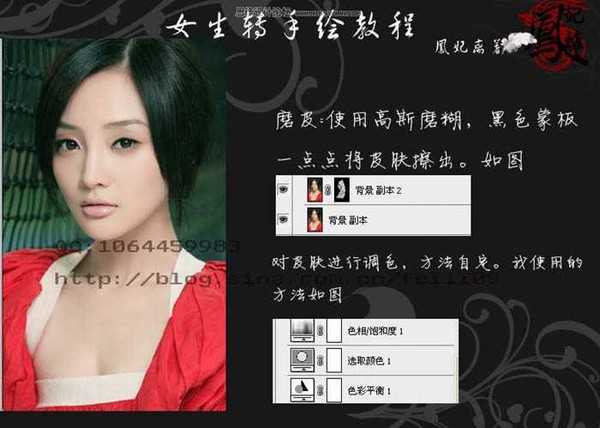
2、眼睛的制作:
A、选择椭圆选框工具画出一个圆,填充颜色。
B、用黑色画出瞳孔。
C、填充眼球颜色,适当加深一下眼影的地方。
D、画出高光。
E、画出眼及眼腺,用钢笔描边,勾选模拟压力,适当画出眼皮上高光,如下图。
F、最后休整下,标尺眼球的反光。

3、睫毛的制作:
选择尖角画笔,一般为3像素。上睫毛颜色略深些,下睫毛短而色淡。睫毛属于转手绘难点之一。所以制作的时候要反复研究其走势,没有什么秘诀,只有不断的练习。

4、最部的制作:
这张图里嘴没有太多的改变,只是进行了上色加入高光,使其更加水润。然后各在嘴角处点了一个黑色,增加画感。高光的位置要多参考整张图的光线位置。最简单的办法就是参照原图。在高光的地方进行适当的减淡操作。由于这张图的嘴比较特别,因此也画了阴影使其更有立体感。

5、头发的制作:
A、圈选原图的头发,加深颜色,使用涂抹工具按头发的走势进行涂抹。
B、用滴溅画笔24像素,强度20%,画出绿色的发丝。
C、画出白色发丝。
D、画出头发的高光。画笔参数:尖角画笔3像素,透明度:75%,流量80。

6、衣服的制作:
A、选取原图衣服选区,按Ctrl + J 复制出来,图层混合模式改为“滤色”,适当调色。
B、加深衣服的阴影部分。
C、添加衣服高光部分。
D、描边,用钢笔勾出衣服的轮廓路径,再描边1像素,透明度为50%。

7、眉毛的制作:
A、选出原图的眉毛进行调色。
B、用加深工具进行加深。
C、在眉头部位画几根细小的眉毛,方法及画笔与头发相同。

8、收尾:
将皮肤进行描边,方法及参数如衣服描边。大体做完后要进行细节调整,也就是不协调及作图时候没有注意的地方反复修改。完成最终效果。


最终效果

1、磨皮:打开原图素材,把背景图层复制一层,执行:滤镜 > 模糊 > 高斯模糊,数值自定,然后加上图层蒙版,把蒙版填充黑色。然后用白色画笔把皮肤部分擦出来。磨皮后就开始调色,方法自选。
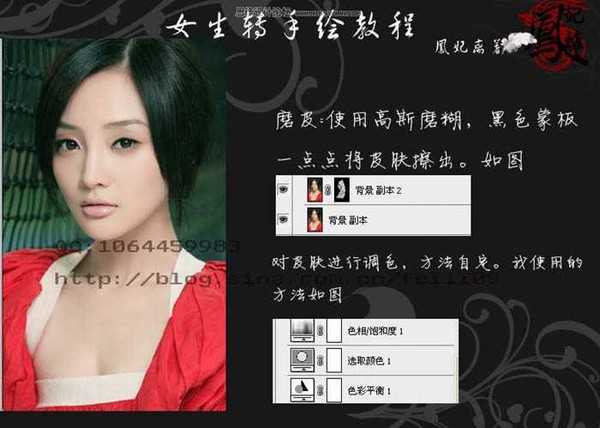
2、眼睛的制作:
A、选择椭圆选框工具画出一个圆,填充颜色。
B、用黑色画出瞳孔。
C、填充眼球颜色,适当加深一下眼影的地方。
D、画出高光。
E、画出眼及眼腺,用钢笔描边,勾选模拟压力,适当画出眼皮上高光,如下图。
F、最后休整下,标尺眼球的反光。

3、睫毛的制作:
选择尖角画笔,一般为3像素。上睫毛颜色略深些,下睫毛短而色淡。睫毛属于转手绘难点之一。所以制作的时候要反复研究其走势,没有什么秘诀,只有不断的练习。

4、最部的制作:
这张图里嘴没有太多的改变,只是进行了上色加入高光,使其更加水润。然后各在嘴角处点了一个黑色,增加画感。高光的位置要多参考整张图的光线位置。最简单的办法就是参照原图。在高光的地方进行适当的减淡操作。由于这张图的嘴比较特别,因此也画了阴影使其更有立体感。

5、头发的制作:
A、圈选原图的头发,加深颜色,使用涂抹工具按头发的走势进行涂抹。
B、用滴溅画笔24像素,强度20%,画出绿色的发丝。
C、画出白色发丝。
D、画出头发的高光。画笔参数:尖角画笔3像素,透明度:75%,流量80。

6、衣服的制作:
A、选取原图衣服选区,按Ctrl + J 复制出来,图层混合模式改为“滤色”,适当调色。
B、加深衣服的阴影部分。
C、添加衣服高光部分。
D、描边,用钢笔勾出衣服的轮廓路径,再描边1像素,透明度为50%。

7、眉毛的制作:
A、选出原图的眉毛进行调色。
B、用加深工具进行加深。
C、在眉头部位画几根细小的眉毛,方法及画笔与头发相同。

8、收尾:
将皮肤进行描边,方法及参数如衣服描边。大体做完后要进行细节调整,也就是不协调及作图时候没有注意的地方反复修改。完成最终效果。

标签:
古典,手绘
免责声明:本站文章均来自网站采集或用户投稿,网站不提供任何软件下载或自行开发的软件!
如有用户或公司发现本站内容信息存在侵权行为,请邮件告知! 858582#qq.com
暂无“Photoshop 人物照片转柔美的古典手绘效果”评论...
更新动态
2025年04月23日
2025年04月23日
- 小骆驼-《草原狼2(蓝光CD)》[原抓WAV+CUE]
- 群星《欢迎来到我身边 电影原声专辑》[320K/MP3][105.02MB]
- 群星《欢迎来到我身边 电影原声专辑》[FLAC/分轨][480.9MB]
- 雷婷《梦里蓝天HQⅡ》 2023头版限量编号低速原抓[WAV+CUE][463M]
- 群星《2024好听新歌42》AI调整音效【WAV分轨】
- 王思雨-《思念陪着鸿雁飞》WAV
- 王思雨《喜马拉雅HQ》头版限量编号[WAV+CUE]
- 李健《无时无刻》[WAV+CUE][590M]
- 陈奕迅《酝酿》[WAV分轨][502M]
- 卓依婷《化蝶》2CD[WAV+CUE][1.1G]
- 群星《吉他王(黑胶CD)》[WAV+CUE]
- 齐秦《穿乐(穿越)》[WAV+CUE]
- 发烧珍品《数位CD音响测试-动向效果(九)》【WAV+CUE】
- 邝美云《邝美云精装歌集》[DSF][1.6G]
- 吕方《爱一回伤一回》[WAV+CUE][454M]
